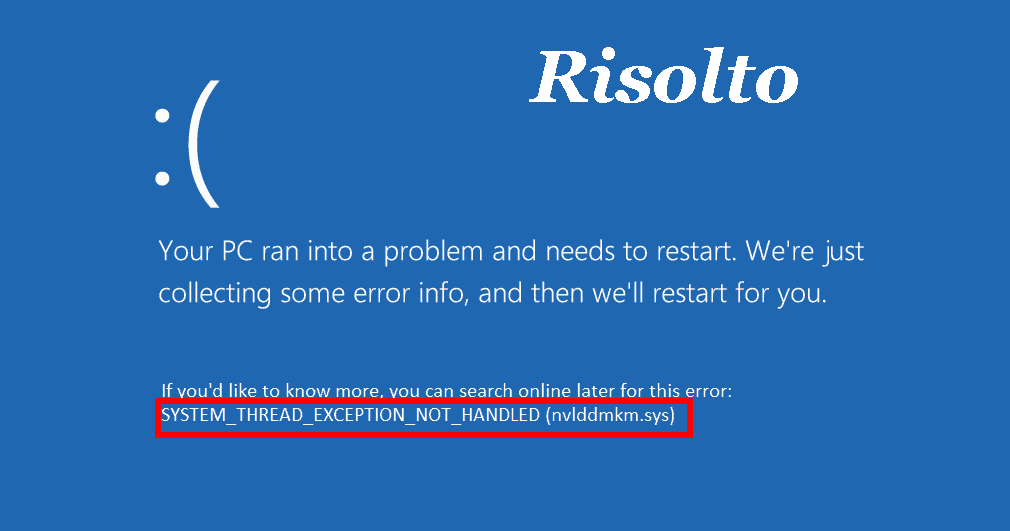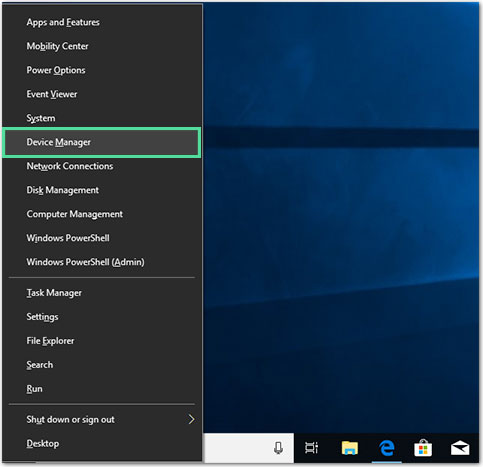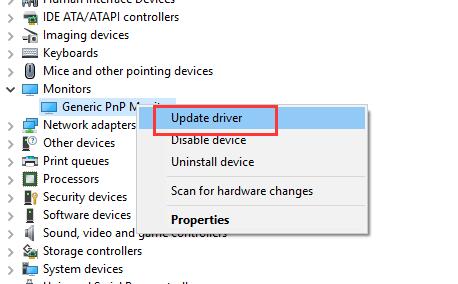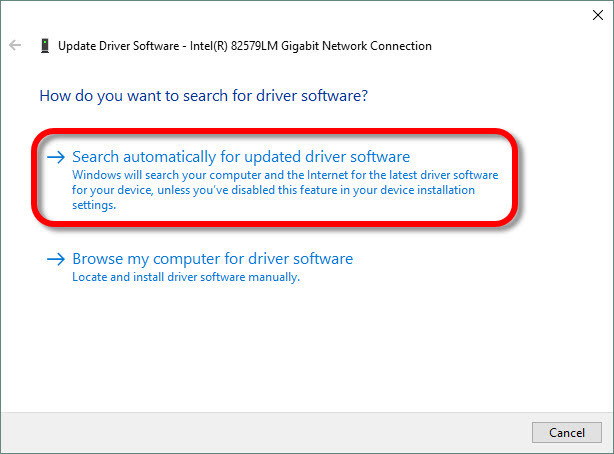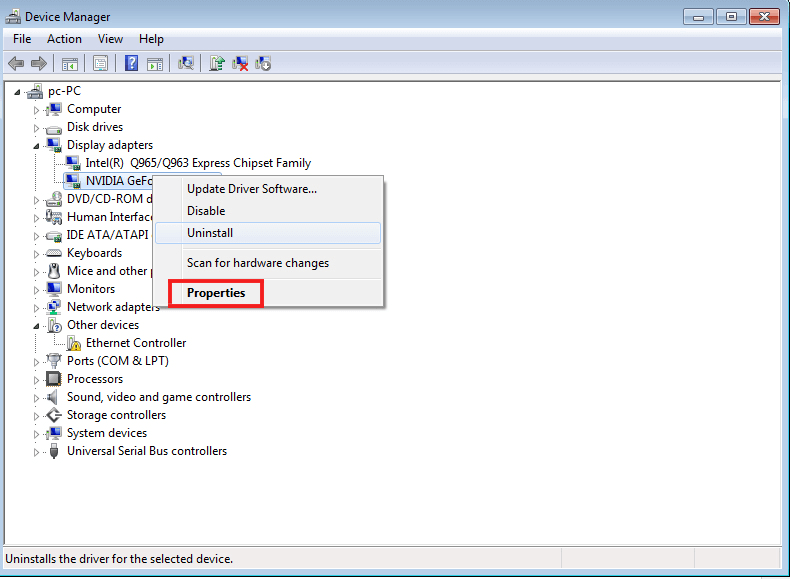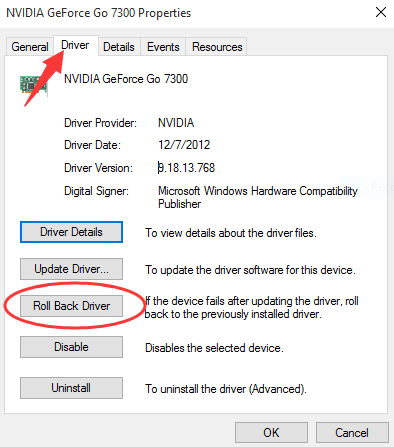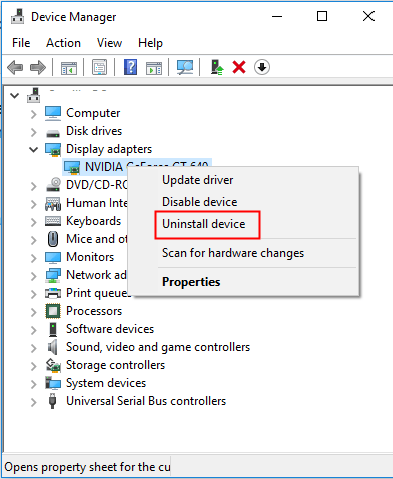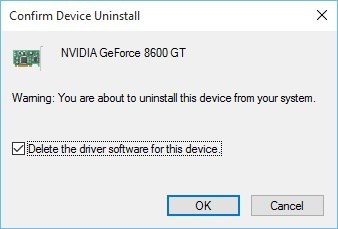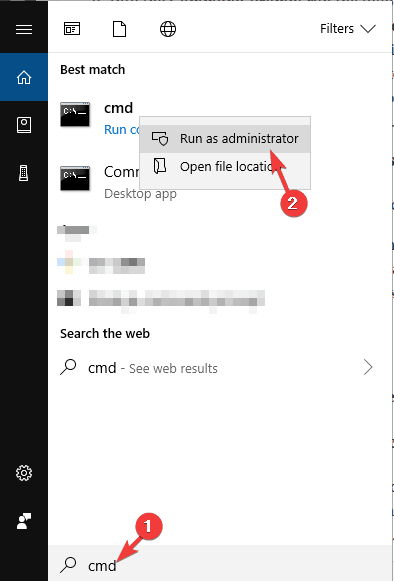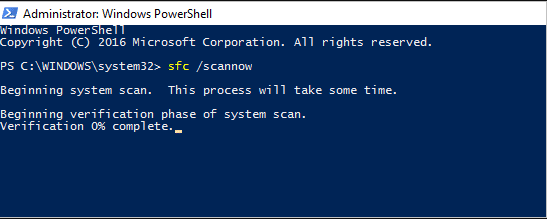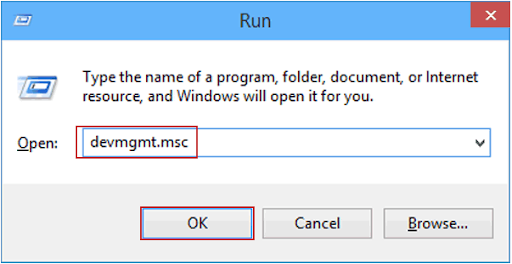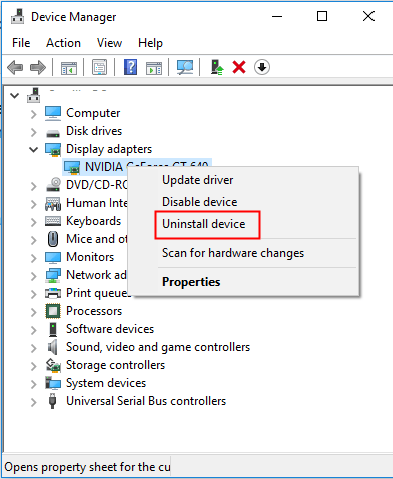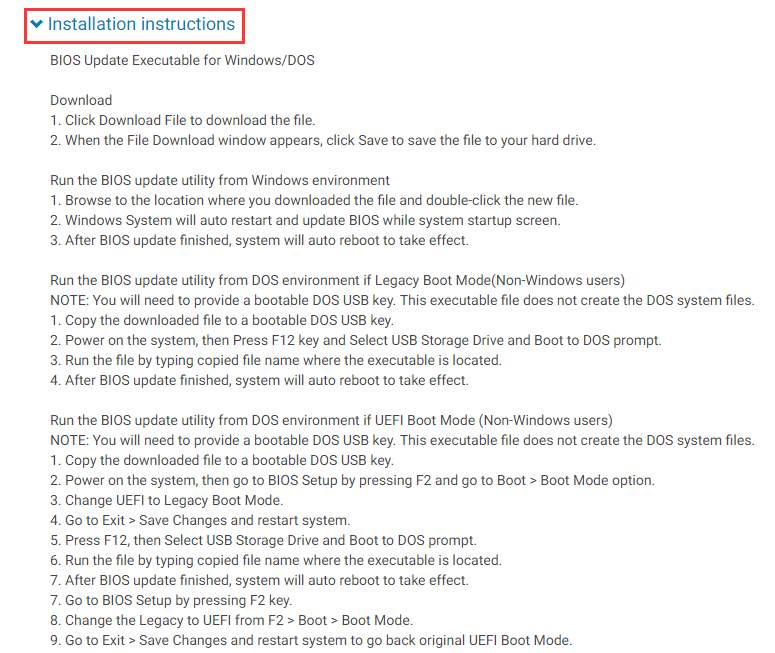Errore di eccezione del thread di sistema non gestito è un problema generale tra gli utenti di Windows 10 e Windows 8 e potrebbe apparire in qualsiasi momento sul tuo PC, indipendentemente da ciò che stai facendo sul tuo sistema.
Sebbene sia imprevedibile quando si verificherà questo errore, la maggior parte degli utenti lo sperimenta all’avvio. Come qualsiasi altro errore BSOD su Windows, anche questo errore viene fornito con una schermata blu e un messaggio di errore.
Potrebbero esserci diversi motivi per ottenere questo errore, driver di dispositivo danneggiati/obsoleti, esecuzione di un sistema operativo obsoleto, file di sistema danneggiati, BIOS obsoleto e molto altro.
Ma non importa quali siano i motivi, puoi sempre correggere questo errore. E, per renderti ancora più semplice, qui ti fornirò la migliore soluzione che ha funzionato per altri utenti. Quindi, vai avanti e prova tutte le soluzioni una per una a meno che tu non riesca a far funzionare quella per te.
Come risolvere l’errore di eccezione del thread di sistema non gestito su Windows 10?
Table of Contents
Soluzione 1: aggiornare o ripristinare o reinstallare i driver di dispositivo
I driver di dispositivo sono uno dei motivi più comuni responsabili dell’errore Eccezione thread di sistema non gestita su computer Windows 10. Quindi, in questo metodo aggiorneremo/ripristineremo/reinstalleremo il driver.
In questo modo si risolverà l’incompatibilità del driver del dispositivo e altri problemi relativi ai driver. Ma prima di applicare queste correzioni, avvia il computer in modalità provvisoria.
1: Aggiorna i driver di dispositivo
- Premi contemporaneamente i tasti Windows + X e seleziona Gestione dispositivi
- Nella finestra Gestione dispositivi, fare clic sulla categoria del dispositivo per espandere la sezione.
- Fare clic con il pulsante destro del mouse sul dispositivo e selezionare l’opzione Aggiorna driver.
- Fare clic su Cerca automaticamente il software driver aggiornato.
- Ora, Windows cercherà nuovi aggiornamenti e li installerà sul tuo computer.
2: Ripristina driver di dispositivo
A volte, alcuni aggiornamenti causano il problema. Quindi, se ricevi questo errore BSOD sul tuo computer dopo aver aggiornato un driver di dispositivo specifico, ripristinalo per correggere questo errore.
- Vai a Gestione dispositivi >fai clic sulla categoria del dispositivo.
- Fare clic con il pulsante destro del mouse sul dispositivo e selezionare Proprietà.
- Passare alla scheda Driver e fare clic sul pulsante Ripristina driver.
- Nella finestra pop-up successiva, seleziona il motivo del rollback del driver, quindi fai clic sul pulsante “Sì“.
3: Reinstalla il driver
Se nessuno dei due metodi precedenti ha funzionato, la reinstallazione del driver del dispositivo può correggere l’errore Eccezione thread di sistema non gestita.
- Apri Gestione dispositivi > fai clic sulla categoria del dispositivo.
- Fare clic con il pulsante destro del mouse sul nome del dispositivo e selezionare l’opzione Disinstalla dispositivo dal menu contestuale.
- Quindi, confermare la disinstallazione.
- Selezionare la casella di controllo Elimina il software del driver per questo dispositivo e fare clic sul pulsante OK.
- Riavvia il tuo computer.
Soluzione 2: ripara i file di sistema danneggiati
Il prossimo motivo possibile che può causare questo BSOD Errore di eccezione thread di sistema non gestito su PC Windows 10 è un file di sistema danneggiato. Quindi, se sul tuo computer è presente un file di sistema danneggiato, attiverà tali errori e farà funzionare il tuo computer in un errore BSOD.
Pertanto, è necessario riparare i file danneggiati utilizzando l’utilità integrata di Windows: SFC e DISM. Per eseguire la scansione SFC, attenersi alla seguente procedura:
- Digitare cmd nella casella Cerca di Windows.
- Fare clic con il pulsante destro del mouse su Prompt dei comandi e selezionare Esegui come amministratore.
- Nel comando digita questo comando e premi il tasto Invio:
sfc/scannow
- Questo comando eseguirà la scansione del sistema e riparerà tutti i file di sistema danneggiati.
Dopo aver eseguito la scansione SFC, verificare se l’errore è stato corretto o meno. Se l’errore persiste, eseguire la scansione DISM.
- Apri Prompt dei comandi e digita questi comandi e premi il tasto Invio:
dism.exe /Online /Cleanup-image /Scanhealth
dism.exe /Online /Cleanup-image /Restorehealth
- Questa utilità sostituirà i file danneggiati con una copia integra.
Soluzione 3: rinominare il driver del dispositivo difettoso
Se riesci a vedere il nome del file come nvlddmkm.sys, atikmdag.sys, bnistack6.sys, ecc. Accanto a Errore di eccezione del thread di sistema non gestito, allora questo è il driver colpevole. Quindi, rinominare questo nome file del driver colpevole può correggere l’errore BSOD dato.
Per questo, segui queste istruzioni:
- Aprire il Prompt dei comandi > digitare i comandi forniti > premere il tasto Invio dopo ogni comando:
c:
dir
- Se il risultato dei comandi mostra la cartella Windows, allora va bene. Ma se non lo mostra, digita il comando d: e premi il tasto “Invio”.
- Ora, digita i seguenti comandi nel prompt dei comandi e premi il tasto Invio dopo aver inserito ciascun comando:
cd windows\system32\drivers
ren drivername.sys drivername.old
Nota: nel comando precedente, sostituire il nome del driver con il nome del driver errato.
- Riavvia il tuo computer. Windows installerà automaticamente il driver eliminato.
- Se il driver non viene installato automaticamente, aprire Gestione dispositivi.
- È possibile visualizzare il punto esclamativo giallo sul driver del dispositivo disinstallato. Fare clic con il tasto destro su di esso e selezionare l’opzione Aggiorna driver.
- Fare clic su Cerca automaticamente il software driver aggiornato.
- Ora, Windows cercherà il driver online e lo installerà una volta trovato
Soluzione 4: disinstallare il driver della scheda audio
A volte, questo Errore di eccezione del thread di sistema non gestito può verificarsi a causa del driver della scheda audio difettoso o danneggiato. In questo scenario, l’aggiornamento del driver della scheda audio non è sufficiente per risolvere il problema e quindi è necessario disinstallare il driver e sostituirlo con il driver predefinito.
- Premere i tasti Windows + R per avviare la finestra di dialogo Esegui.
- Digitare “devmgmt.msc” nella casella Esegui e premere il tasto Invio per avviare Gestione dispositivi.
- Nelle finestre di Gestione dispositivi, fare clic su Controller audio, video e giochi.
- Fare clic con il pulsante destro del mouse sul driver e selezionare l’opzione Disinstalla dispositivo.
- Ora, conferma la tua azione e, nella finestra successiva, seleziona l’opzione Elimina il software del driver per questo dispositivo, quindi fai clic sul pulsante OK.
- Quindi, riavviare il computer.
- Una volta avviato il computer, Windows imposterà automaticamente il driver predefinito per la scheda audio.
- Tuttavia, se Windows non è riuscito a sostituire il driver della scheda audio, apri Gestione dispositivi> seleziona Azione> fai clic su Cerca modifiche hardware.
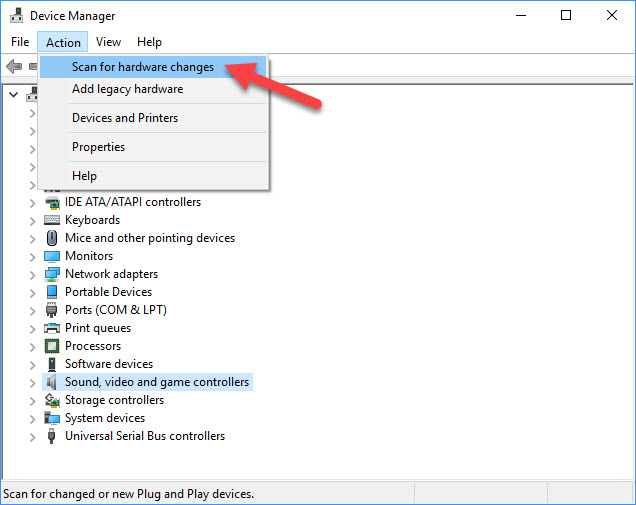
Soluzione 5: verificare l’aggiornamento del BIOS
Se il tuo BIOS è incompatibile o presenta conflitti di memoria/IRQ, può anche portare a questo errore. In questo caso puoi provare ad aggiornare il BIOS, ma fallo solo se sei ben consapevole di questa cosa altrimenti chiama un esperto.
Verificare l’aggiornamento del BIOS sul sito Web del produttore della scheda madre. Prima di controllare il sito Web, assicurati di conoscere tutti i dettagli della tua scheda madre.
Segui questi passaggi per controllare i dettagli della scheda madre:
- Premere il tasto Windows + R.
- Digitare cmd nella finestra di dialogo Esegui e premere il tasto Invio.
- Nel prompt dei comandi, digitare il comando seguente:
wmic baseboard get manufacturer, product
- Ora otterrai i dettagli del produttore della scheda madre e il codice prodotto del modello.
Poiché il file del BIOS è disponibile nel formato .zip o .exe, è un’operazione piuttosto complicata installare l’aggiornamento del BIOS.
Per lo più, il sito Web del produttore fornisce istruzioni di installazione, quindi segui le istruzioni fornite per aggiornare il BIOS. Di seguito è riportato un esempio delle istruzioni di installazione:
Soluzione 6: ripristinare il PC
Bene, questa è l’ultima soluzione manuale per correggere l’errore System Thread Exception Not Handled. In questo metodo, è necessario ripristinare il PC. Sebbene sia l’ultima opzione che hai lasciato, ma è efficiente e in grado di correggere questo errore BSOD.
Per ripristinare il PC Windows 10, attenersi alla seguente procedura:
- Vai al pulsante Start di Windows e fai clic su Impostazioni.
- Nell’app Impostazioni di Windows, fai clic su Aggiorna e sicurezza.
- Fare clic sull’opzione Ripristino nel riquadro sinistro della finestra.
- Nella finestra successiva, seleziona l’opzione Ripristina questo PC.
- Fare clic su Inizia.
- Successivamente, fai clic su una delle opzioni Conserva i miei file o Rimuovi tutto in base alle tue esigenze.
- Seleziona Rimuovi i miei file/Rimuovi file e pulisci l’unità se hai scelto l’opzione Rimuovi tutto nel passaggio precedente.
- Se desideri conservare il computer, seleziona l’opzione Rimuovi semplicemente i miei file.
- Fare clic sul pulsante Avanti.
- Ora, fai clic sul pulsante Ripristina.
- Windows ora si riavvierà e potrebbe essere necessario del tempo per reimpostarsi.
- Infine, fai clic su Continua quando viene richiesto.
Soluzione consigliata: correggere l’errore BSOD dell’eccezione del thread di sistema non gestita
Se il tuo computer Windows mostra vari errori ostinati o il tuo sistema è lento, qui si suggerisce di scansionare semplicemente il tuo sistema con lo PC Riparazione Attrezzo.
Questo è uno strumento multifunzionale avanzato progettato per risolvere vari problemi ed errori del PC. Non solo con questo, ma puoi anche correggere altri errori del computer come Errori DLL, errori BSOD, prevenire la perdita di file, proteggere il computer da infezioni da virus o malware, riparare voci di registro e molto altro.
Ripara anche i file di sistema di Windows corrotti e danneggiati per migliorare le prestazioni del PC come uno nuovo.
Ottieni lo PC Riparazione Attrezzo, per risolvere Rendi il tuo PC o laptop privo di errori
Conclusione
Gli errori BSOD possono verificarsi in qualsiasi momento sul tuo problema, ma per fortuna è abbastanza facile risolverlo. Quindi, se ricevi l’errore Eccezione thread di sistema non gestita sul tuo PC Windows 10, allora sai cosa dovresti fare.
Semplicemente, usa queste soluzioni e risolvi questo problema con pochi clic. Ma se queste correzioni non hanno portato a termine il tuo lavoro, puoi chiederci ulteriore guida e aiuto da Facebook a Twitter. Faremo del nostro meglio per risolvere i problemi sul tuo sistema.

Always up to help others with their PC-related issues, Jack loves to write on subjects such as Windows 10, Xbox, and numerous technical things. In his free time, he loves to play with his dog “Bruno” and hang out with his friends.